Windows 10의 Outlook 명령줄 스위치
문제를 해결하거나 일반적인 사용 속도를 높이려는 경우 Windows 10 장치 (Windows 10)의 Microsoft Outlook(basic tasks in Microsoft Outlook) 에서 명령줄 스위치(Command line switches) 를 활용하여 기본 작업을 수행할 수 있습니다. 이 게시물에서 방법을 보여줍니다.
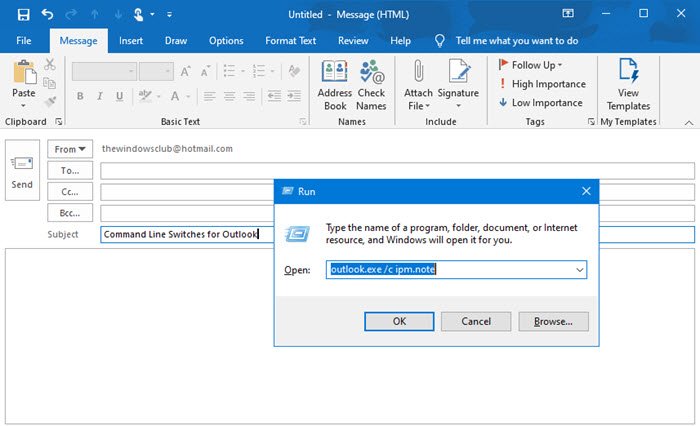
(Perform Outlook)명령줄 스위치 를 사용하여 (Command Line Switches)Outlook 작업 수행
Outlook 을 시작하기 위한 몇 가지 명령줄 스위치를 살펴봅니다 .
Windows key + R 을 눌러 실행 대화 상자(Run dialog) 를 불러옵니다 .
실행(Run) 대화 상자 에서 이제 다음 명령을 입력하고 Enter 키를 눌러 작업을 실행할 수 있습니다.
관련 항목(Related) : Microsoft Word 명령줄 시작 스위치 .
(Outlook Compose-line)전자 메일을 보내는 Outlook 작성 줄 스위치
새 메시지를 작성하려면 실행(Run) 대화 상자 에 다음을 입력하십시오.
outlook.exe /c ipm.note
그러면 빈 Outlook 이메일이 생성됩니다. /m명령 끝에 추가 스위치를 추가하여 이메일 수신자의 이름을 추가할 수도 있습니다 .
outlook.exe /c ipm.note /m [email protected]
결과는 받는 사람이 채워진 새 Outlook 전자 메일입니다.(Outlook)
/a스위치를 사용하고 전자 메일 초안을 여는 디스크 위치를 지정 하여 첨부 파일을 추가할 수도 있습니다.
outlook.exe /m [email protected] /a "C:\My Documents\May2021Invoice.pdf"
보시다시피 ipm.note명령줄 스위치에서 매개변수가 제외되었습니다. 파일을 다른 유형의 항목에 첨부하라는 지침을 지정하지 않으면 Outlook 은 사용자가 전자 메일 초안을 작성하려고 한다고 가정합니다.
Task 와 같은 다른 항목에 콘텐츠를 첨부하려면 명령에 다른 스위치를 추가하기만 하면 됩니다.
읽기: (Read:) 조각 모음 옵션 및 명령줄 스위치 .
기타 항목 생성
전자 메일을 보내는 데 사용된 명령의 마지막 요소를 수정하여 다양한 다른 Outlook(Outlook) 항목 을 만들 수 있습니다 .
명령줄 스위치에 다음 매개변수를 추가하면 됩니다.
새 연락처를 만듭니다.
ipm.contact
새 메모를 만듭니다.
ipm.stickynote
새 작업을 만듭니다.
ipm.task
새 약속을 만듭니다.
ipm.appointment
새 분개 항목을 만듭니다.
ipm.activity
읽기: (Read:) 명령줄 디스크 옵션, 스위치, 매개변수 확인(Command Line Check Disk Options, Switches, Parameters) .
Outlook 정리
스위치를 사용 하여 프로그램을 열지 않고도 Outlook 의 일부를 정리할 수도 있습니다 .
자동 완성(Autocomplete) 레지스터 에서 모든 이름과 이메일 주소를 제거합니다 .
outlook.exe /cleanautocompletecache
Outlook 에서 특정 항목을 정리하기 위해 지정할 수 있는 기타 매개변수/스위치는 다음과 같습니다.
사용자 정의 범주 이름을 삭제하고 범주 이름을 기본 레이블로 복원합니다.
/cleancategories
클라이언트 기반 규칙을 삭제합니다.
/cleanclientrules
서버 기반 규칙을 삭제합니다.
/cleanserverrules
클라이언트 기반 및 서버 기반 규칙을 모두 삭제합니다.
/cleanrules
미리 알림을 지우고 재생성합니다.
/cleanreminders
모든 사용자 정의 보기를 삭제하고 기본값을 복원합니다.
/cleanviews
읽기: (Read:) shutdown.exe에 대한 명령줄 종료 옵션(Command-line Shutdown options for shutdown.exe) .
Outlook 에서 파일 열기 및 찾기(Finding Files)
또한 스위치를 사용 하여 전자 메일 받은 편지함을 탐색하지 않고도 Outlook 에서 개별 파일을 열 수 있습니다.(Outlook)
다음 명령은 MSG 형식을 사용하는 메시지 파일이나 (MSG)OSS 형식 을 사용하는 저장된 검색을 엽니다. file-name 만 바꾸면 됩니다 .
outlook.exe /f file-name
HOL 파일 을 열고 ICS 파일을 열기 /f 위해 를 바꿀 수도 있습니다 ./hol/ical
찾고 있는 콘텐츠의 파일 이름이 필요한 경우 다음 스위치를 사용할 수 있습니다.
outlook.exe /finder
이렇게 하면 Outlook에서 상세하게 찾기 검색(Advanced Find search in Outlook) 이 시작됩니다 .
읽기: (Read:) 명령줄을 사용하여 Microsoft Edge를 실행합니다 .
명령줄을 사용하여 Outlook 열기
스위치를 활용하여 Outlook 을 열고 다른 유용한 작업을 동시에 수행할 수도 있습니다.
읽기 창이 비활성화된 상태에서 (Reading Pane)Outlook 을 열려면 다음 스위치를 사용하세요.
outlook.exe /nopreview
읽기 창과(Reading Pane) 활성 도구 모음 사용자 지정 /nopreview 을 /safe 모두 비활성화하도록 전환할 수 있습니다 .
또는 다음 명령을 사용하여 Outlook(Outlook) 을 초기화 하고 특정 폴더를 열 수 있습니다.
outlook.exe /select folder-name
폴더 이름(folder-name) 자리 표시자를 다음과 같이 특정 폴더 또는 참조의 제목으로 바꿉니다 .
outlook:calendar
시간을 절약하기 위해 Outlook 을 열고 받은 편지함에서 새 모임 요청을 찾은 다음 다음 스위치를 사용하여 찾은 모든 항목을 일정에 추가할 수 있습니다.
outlook.exe /sniff
Outlook이(Outlook crashes) 충돌하는 경우 다음 스위치를 사용하여 충돌 전에 활성이었던 동일한 프로필 및 폴더를 열려고 시도할 수 있습니다.
outlook.exe /restore
마지막으로 이미 열려 있는 Outlook(Outlook) 창(있는 경우) 을 사용하여 Outlook 을 초기화하려는 경우 다음 명령을 사용할 수 있습니다.
outlook.exe /recycle
이것이 Windows 10 의 (Windows 10)Outlook 에서 기본 작업을 수행하는 데 사용할 수 있는 일부 명령줄 스위치 입니다!
다음 읽기: (Read next:) 원격 데스크톱 연결을 위한 명령줄 매개변수(Command Line Parameters for Remote Desktop Connections) .
Related posts
FFmpeg Windows 10에서 Command-line를 사용하여 Video 크기를 조정하는 방법
Access FTP Server Windows 10에서 Command Prompt 사용
Remove Outlook .pst OneDrive에서 데이터 파일 Windows 10에서
Outlook.exe location Windows 10은 어디에 있습니까?
Windows 10에서 Outlook에서 이메일에 회신 할 때 Font size 변경 사항
ChkDsk Command Line Options, Switches, Parameters Windows 10
Windows 10의 명령 프롬프트 및 PowerShell의 8가지 새로운 기능은 무엇입니까?
Windows 10에서 IP 주소를 변경하는 3가지 방법
34 Windows 10의 Command Prompt의 키보드 단축키
Windows 10에서 이동식 저장소 클래스 및 액세스를 비활성화하는 방법
WinX Menu Windows 10의 PowerShell와 Replace Command Prompt
Use Command Prompt Windows 10에서 ISO 파일을 구울 수 있습니다
UEFI BIOS & Windows 10의 바로 가기 Recovery Environment
Windows 10에서 Command Prompt를 사용하여 Edge browser를 열는 방법
Windows 10에서 명령 프롬프트를 사용자 지정하는 방법
Watch 디지털 TV 및 Windows 10 ProgDVB Windows 10 듣기
Windows 10의 인 에이블먼트 패키지는 무엇입니까?
Windows 10에서 Elevated Command Prompt을 열려면 5 Ways
PIP를 사용하여 NumPy을 설치하는 방법 Windows 10에서
Windows 10 컴퓨터에서 .aspx 파일을 여는 방법
